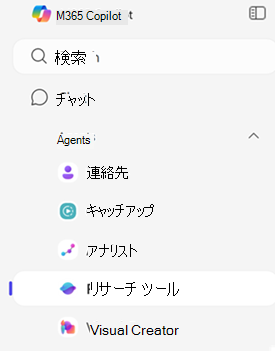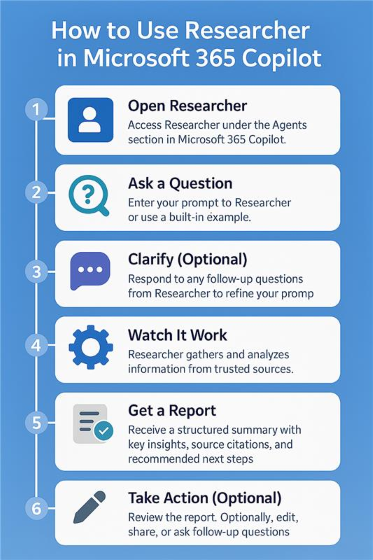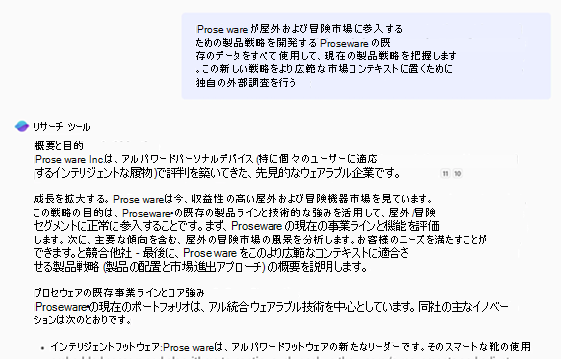Microsoft 365 Copilot の研究者の概要
適用先

研究者エージェントは、複雑なマルチステップ研究に取り組み、構造化されたソース引用レポートを提供するために構築された、Microsoft 365 Copilotのインテリジェントなアシスタントです。 これは、Web から情報を収集、分析、要約し、職場でアクセスできるファイル、電子メール、会議、チャットから情報を収集、分析、要約するのに役立つ、過給の研究パートナーと考えてください。 研究者は、徹底的な回答を得て、より速く意思決定を行うのが容易になります。
注: 現在、研究者は、Microsoft 365 Premiumサブスクライバー、および Microsoft 365 Copilot アドオン ライセンスを持つ Microsoft 365 ビジネスおよびエンタープライズ ユーザーが利用できます。 Microsoft 365 プランの詳細については、こちらをご覧ください。 Microsoft 365 プランの詳細については、こちらをご覧ください。
研究者と標準的な Copilot エクスペリエンスの違いは何ですか?
研究者 は、タスクをより深く推論するために設計されています。 これは、思慮深い分析を必要とする複雑で階層化されたタスクに取り組むのに優れています。 処理時間を長くすることで、研究者はより包括的な出力を提供し、詳細な研究プロジェクトに最適です。
標準の Copilot エクスペリエンスは、Microsoft 365 アプリ全体で幅広い日常的なタスクに役立ちます。 これは、スピードと効率のために最適化されており、メールの要約や短い返信の下書きなどのより迅速なタスクに最適です。
|
必要な場合... |
選択するオプション |
|---|---|
|
簡単な回答、簡単な概要、ブレーンストーミングのアイデアを取得する |
Copilot Chat |
|
複数のソース (Web + 作業) にわたって詳細な調査を行い、共有できるレポートを取得する |
リサーチ ツール |
|
見出しとビジュアルを含む 引用文献 と適切に構造化されたレポートを参照する |
リサーチ ツール |
|
簡単なタスクに対して前後の会話を行う |
Copilot Chat |
違いは設計上の違いです。 研究者は、より深い洞察と信頼できるレポートを提供できるように、より多くの時間を要するように構築されています。
研究者エージェントを使用する理由
-
時間を節約: 作業コンテンツと Web からプルし、構造化された推論された応答を作成します。
-
信頼を構築する: ソースを表示し、結果を整理して、自信を持って検証して共有できるようにします。
-
作業方法に合わせて:Microsoft 365 Copilot 内にあります。 職場では、既に依存しているのと同じアクセス許可、ポリシー、コンプライアンスが尊重されます。
最終的な結果がどのようになるか疑問に思いますか? 研究者は、読みやすく、共有する準備ができている適切に構造化されたレポートを生成します。 これらのレポートには、次のものが含まれます。
-
データを理解しやすくするためのビジュアル、グラフ、グラフ
-
結果を明確に提示するのに役立つ整理されたセクション
-
お客様が情報を信頼できるように引用資料
研究者を探す場所
Microsoft 365 Copilot アプリにサインインします。 [エージェント] の [チャット] の下に研究者が表示されます。
研究者の使い方
-
Microsoft 365 Copilotのオープン リサーチャー ( エージェントの下)
-
質問する: まず、トピックや質問を入力します。"教育における AI の利点は何ですか?—研究者プロンプトに移動します。 または、組み込みのプロンプトの例のいずれかを使用します。
-
明確にする (省略可能): 研究者は、探しているものをよりよく理解するためにフォローアップの質問をする場合があります。 質問に答えたり、単に "先に進む" と言うことができます。
-
動作を監視する: エージェントは、独自の作業ファイルや Web など、信頼できるソースからの情報を検索して分析します。
-
レポートを取得する: 主要な分析情報、ソース引用、次の手順を含む構造化された概要が表示されます。
-
アクションを実行する: レポートの編集、共有、プレゼンテーションやドキュメントの開始に使用できます。
研究者で最高の結果を得る
プロンプトで具体的に指定します 明確で詳細な質問は、より焦点を絞り、信頼性の高い結果につながります。 たとえば、次のように言う代わりに: "パフォーマンス レビューのレポートを作成します。" try: "パフォーマンス レビューのために、Contoso プロジェクトに対するビジネスへの影響に関するレポートを作成します。”
検索スコープを定義します 職場のリソース、Web、またはその両方のデータが必要かどうかを決定します。 これにより、よりターゲットを絞った関連性の高いレポートを作成できます。
明確な質問を含むEngage 研究者は、出力を導き、関与し続けるために明確な質問をすることができます。 このフェーズは、研究を推進し、最終的なレポートがニーズを満たしていることを確認するために重要です。
Microsoft 365 Copilot で研究者と共にクロードを使用する
研究者は、Anthropic によって作成された Claude AI モデルの操作をサポートするようになりました。
管理者は、研究者で Claude を使用する前に、Microsoft 365 管理センターの Anthropic AI モデルへのアクセスを許可する必要があります。 Anthropic AI モデルは Microsoft の外部でホストされ、Anthropic Terms and Data の処理の対象となります。
詳細については、「 Microsoft 365 Copilot で研究者と共にクロードを使用する」を参照してください。
開始する方法をお探しですか?
次に、あなたを刺激する例をいくつか示します。
クライアント会議の準備:たとえば、医療クライアントと会い、AI が業界をどのように変革しているかを理解したいとします。 研究者に問い合わせ:
|
|
学習リソースを作成します。持続可能性に関するトレーニング デッキを構築しています。 質問:
|
|
注: Researcher エージェントを使用できない場合は、管理者が有効にしていない可能性があります。 管理者は、Microsoft 365 管理センターの「Microsoft 365 Copilot のエージェントを管理する」でエージェントの管理の詳細を確認できます。